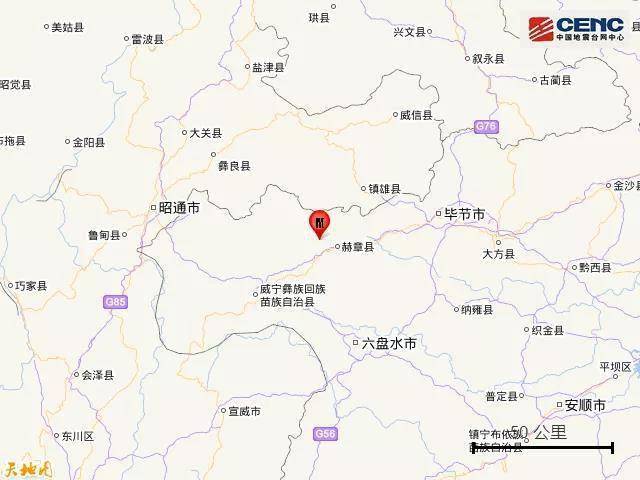文章插图
七、然后点击底部的设置为来电,如下图所示:

文章插图
八、看到下图的提示后就设置成功了的 , 如下图所示:

文章插图
酷狗音乐怎么设置时间?
如果我们想把自己喜欢的音乐设置为手机铃声应该怎么操作?通过酷狗音乐就能成功设置,我们为各位准备了详细的图文操作教程,跟着教程一起来给手机设喜欢的铃声吧~

文章插图
1、打开酷狗音乐,点击左上角的图标,
2、找到【铃声彩铃】,并点击打开,
3、点击第一项的【铃声】,可以看到很多热门铃声,
4、找到自己喜欢的铃声,点击铃声旁边三个点的图标,
5、点击【设为来电】即可 。
6、点到第二项【彩铃】 ,
7、可以选择自己喜欢的彩铃 , 点击【购买】,
8、点击选择第三项的【铃声制作】,
9、点击下方的【裁剪本地音频】(还可以点击【录制铃声】进行录制)
10、选择自己喜欢的歌曲,
11、可以选择“高潮截曲”,或者“自定义”选择自己想要的部分,
12、最后将剪辑好的音乐设为自己的铃声就可以了 。
以上就是用酷狗音乐设置手机铃声的方法,大家都学会了吗?希望软件帝的教程可以帮到大家~还有更多酷狗音乐相关教程,你都可以通过微信公众号搜索软件帝获取更多软件教程 。
以上就是关于电脑酷狗音乐怎么制作铃声 , 用酷狗音乐盒制作铃声的具体操作步骤的全部内容,以及电脑酷狗音乐怎么制作铃声的相关内容,希望能够帮到您 。
推荐阅读
- 句号能如何打在电脑上
- 酷狗音乐能如何加好友,电脑版酷狗音乐分享怎么@QQ好友
- 电脑如何把文件隐藏起来,将文件属性设置成隐藏并隐藏起来的步骤
- 有线鼠标插入电脑无反应怎么办
- 网易云音乐怎么取消会员自动续费
- CAD怎么移动图到任意位置,电脑中如何移动软件储存位置
- 如何把手机变成电脑版,怎么把手机浏览器变为电脑版
- qq音乐字体怎么改大小,QQ空间字体颜色怎么改
- 联想电脑怎么进行硬件自检,联想电脑怎么关闭开机自检?
- 苹果平板fps游戏推荐 专打游戏的平板电脑